
การจัดระเบียบอีเมลใน Gmail ให้ง่ายต่อการค้นหาและติดตาม สามารถทำได้ด้วยฟีเจอร์พื้นฐานอย่าง Label (ป้ายกำกับ) และ Filter (ตัวกรอง) เมื่อใช้งานร่วมกัน จะช่วยให้ระบบจัดการอีเมลเป็นหมวดหมู่อัตโนมัติ ไม่ต้องเสียเวลาคัดแยกเองทุกครั้ง แถมกล่องจดหมายก็ดูเรียบร้อยน่าใช้งานมากขึ้นด้วย
ในคู่มือนี้ เราจะพาไปดูขั้นตอนการตั้งค่าทั้งสองฟีเจอร์ เพื่อให้คุณใช้งาน Gmail ได้เป็นระบบยิ่งกว่าเดิม
เลือกดูวิธีการใช้งานตามหัวข้อ
การสร้างป้ายกำกับ (Label)
เปิด Gmail ผ่านเว็บเบราว์เซอร์ที่คุณใช้งานอยู่

ที่แถบเมนูด้านซ้ายของหน้า Gmail เลื่อนลงแล้วคลิก More เพื่อดูเมนูทั้งหมด

คลิก Create new label เพื่อเริ่มตั้งชื่อป้ายกำกับที่ต้องการ

ตั้งชื่อป้ายกำกับตามต้องการ เช่น “งานโครงการ A”
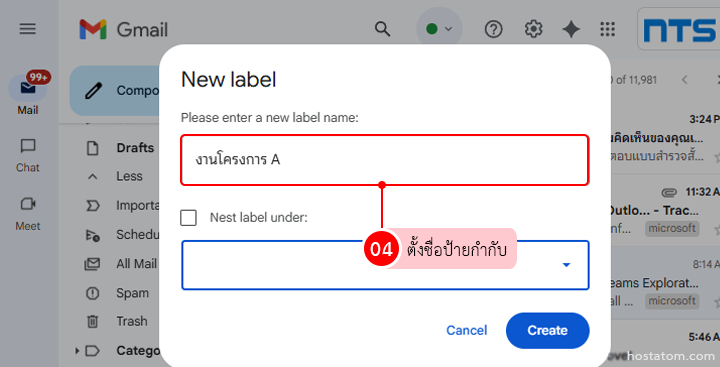
จากนั้นคลิก Create เพื่อบันทึก

💡 Tip
คุณสามารถสร้างป้ายกำกับย่อย ได้ เช่น “จัดซื้อ” ภายใต้ “งานโครงการ A” เพื่อจัดหมวดหมู่ย่อยเพิ่มเติมหรือแยกประเภทงานให้ชัดเจนยิ่งขึ้น
การใช้ป้ายกำกับกับอีเมล
เปิดอีเมลที่ต้องการจัดหมวดหมู่ แล้วคลิกไอคอน Label (รูปป้าย) ด้านบนของหน้าอีเมล

จากนั้นเลือกป้ายกำกับที่ต้องการใช้งานจากรายการที่แสดง

💡 Tip
หากยังไม่มีป้ายกำกับที่ต้องการ คุณสามารถคลิก Create new เพื่อสร้างป้ายใหม่ได้ทันทีจากเมนูนี้
การตั้งค่าตัวกรอง (Filter) ให้อีเมลเข้า Label อัตโนมัติ
ที่ช่องค้นหาด้านบน คลิกไอคอน Filter (รูปแถบเลื่อน) เพื่อเปิดเมนูตัวกรอง

ระบุเงื่อนไขที่ต้องการกรอง เช่น กรอก johndoe@sandbox.com
ในช่อง From เพื่อกรองอีเมลจากผู้ส่งคนนี้
จากนั้น คลิก Create filter เพื่อดำเนินการต่อ

ติ๊กเลือก Apply the label ➜ เลือกป้ายกำกับที่ต้องการ ➜ คลิก Create filter เพื่อบันทึกการตั้งค่า

แค่สร้างป้ายกำกับและตั้งค่าตัวกรองให้เหมาะสม ก็ช่วยให้คุณจัดการอีเมลใน Gmail ได้อย่างเป็นระเบียบ ไม่ต้องเสียเวลาค้นหาเมลซ้ำ ๆ และไม่พลาดอีเมลสำคัญที่ควรเห็นก่อนใคร ตั้งค่าเพียงครั้งเดียว แต่ช่วยประหยัดเวลาในการเช็กเมลได้ทุกวัน
ให้การจัดการ Google Workspace เป็นเรื่องง่าย และอุ่นใจไปกับ NTS
👀 คลิกดูรายละเอียด หรือ สอบถามเกี่ยวกับบริการ ได้เลย
